Excel修改默认用户名的步骤
1.打开需要更改用户名的Excel表格,点击工具栏的“文件”→“选项”
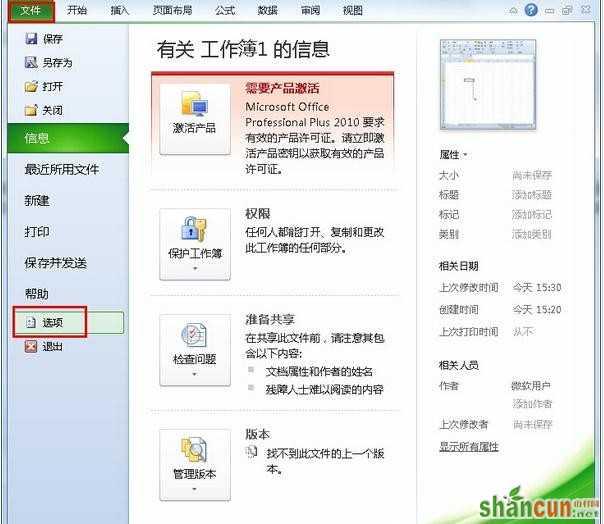
2.在Excel选择里我们可以选择“常规”然后在常规里找到“用户名”接着我们就可以对用户名进行修改了。
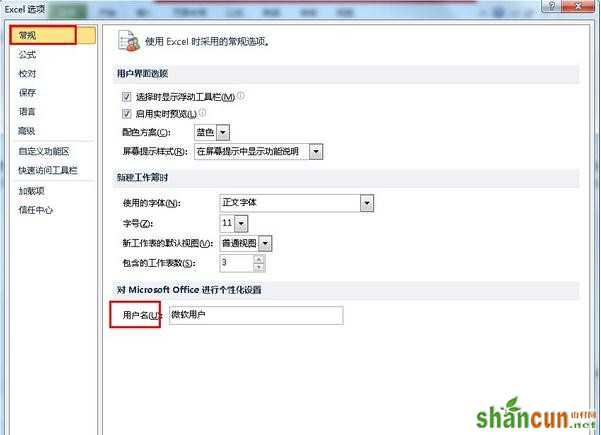
3.修改完毕后点击确认即可。
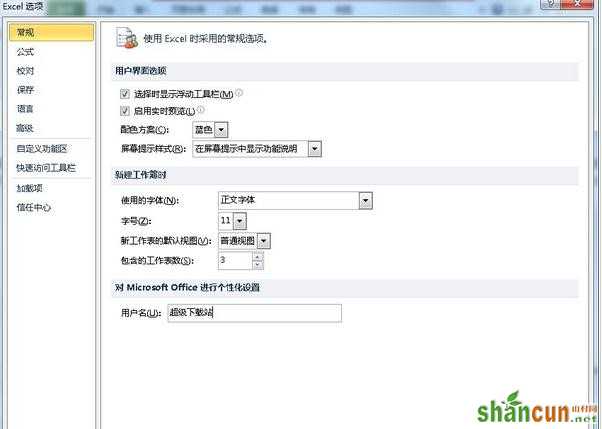
4.返回表格之后我们就可以发现用户名已经改成我们自定义的内容啦。是不是很方便呢?
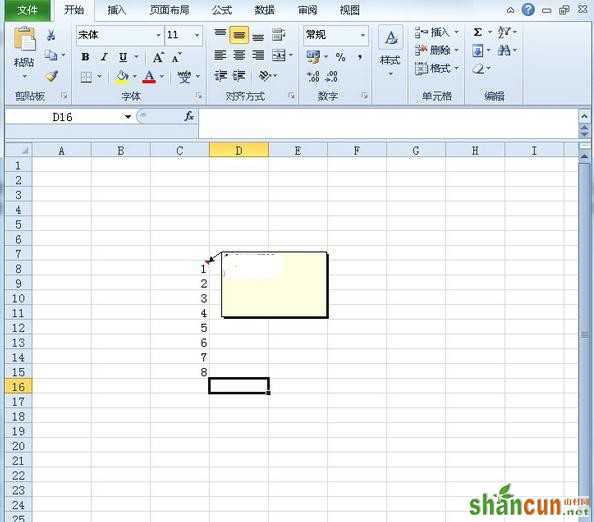
Excel修改默认用户名的步骤
1.打开需要更改用户名的Excel表格,点击工具栏的“文件”→“选项”
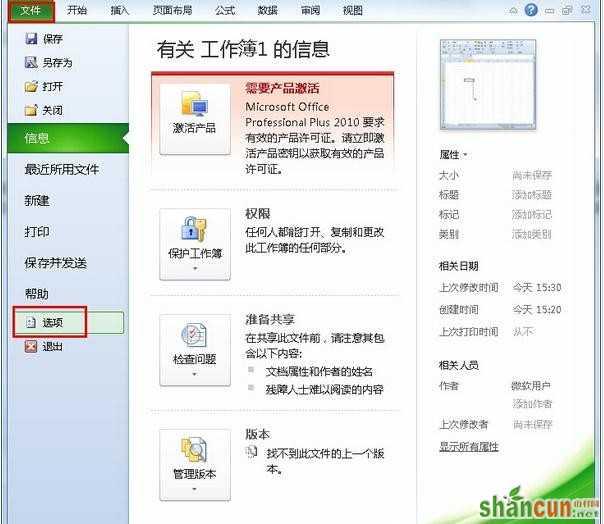
2.在Excel选择里我们可以选择“常规”然后在常规里找到“用户名”接着我们就可以对用户名进行修改了。
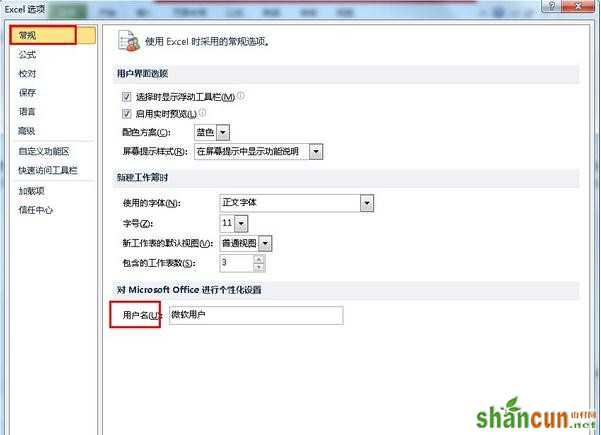
3.修改完毕后点击确认即可。
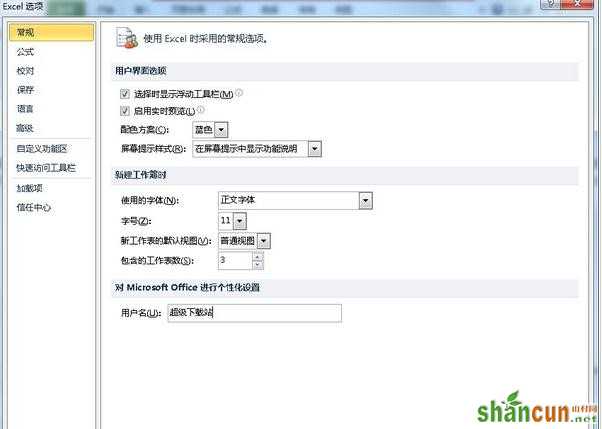
4.返回表格之后我们就可以发现用户名已经改成我们自定义的内容啦。是不是很方便呢?
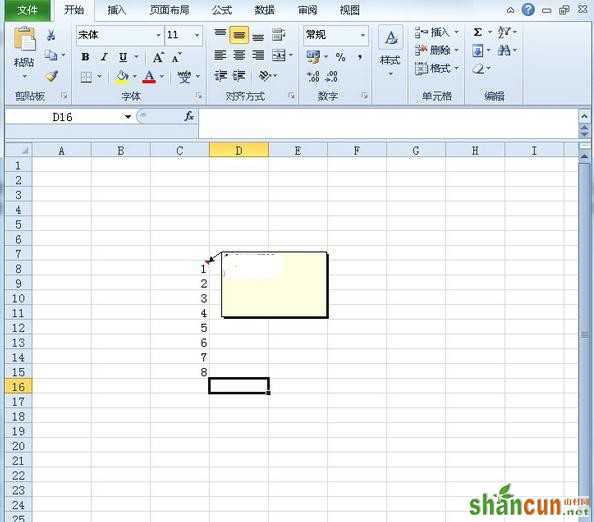

手机看新闻
微信扫描关注